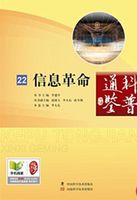7. “包络”工具 “
包络”工具是编辑各种包络线的工具。例如速度、明亮度、音量、声像等包络线。
8.“选择”工具
“选择”工具是选取时间范围和素材工具。
9.“缩放”工具
“缩放”工具是用于将时间线的音视频轨放大观察。
音频轨放大后,能更细致观察视频画面和音频波形,对于精确编辑较为方便。
(1)单击缩放工具,在音视频轨的某个作为焦点放大的位置单击并拉出一个方框来,此时Vegas便将框选区域放大,如此反复可放大多倍。
(2)单击放大的音视频轨任意位置,则放大的音视频轨恢复到折叠轨大小。
3.5时间线轨道控制栏
时间线轨道的左侧,是时间线轨道控制栏。每个轨道都有自己的参数控制栏,通过它们,可以快速地调用和设置诸如合成模式、录音、声像等剪辑特效。
1.音视频轨命名
在控制栏中,单击轨道名称框,可以直接输入轨道名称。
2.音视频轨各个控制参数
音视频轨各个控制参数。
单击“独奏”按钮,可以单独对该音频轨或视频轨进行显示或监听;单击“静音”按钮,可以使得该音频轨或视频轨遮蔽,不参与播放。
3.6Vegas环境参数设置
设置环境参数,目的是使之符合当前影视作品的创编目标。目标作品不同,环境参数的设置也有所不同,否则,如果项目属性设置错误,会导致最终所制作出来的视频节目无法正常播放,甚至整个剪辑报废。
常规的项目属性最基本的参数确认,包括电影电视的制式(NTSC制或PAL制。)和采用哪种时间标尺等。
3.6.1Vegas预选项设置
Vegas的起始运行,软件已经预置了相应的环境参数,用户应当查看并根据所需进行设置。一旦设置完毕,则以后每次启动Vegas都会自动应用上次所设置的环境参数,直到再次重新设置为止。
执行菜单“选项|参数选择”命令,弹出的“参数选择”对话框。
1.“常规”标签项
该标签均为常用设置项目。对于所列各个选项,通过是否勾选来确认该选项参数是否启用。一般而言,大多可保持默认。其中,下列几个选项特别要解释一下。
(1)“当程序处于非激活状态时关闭媒体文件”,若勾选,可节约Vegas资源,以便使用外部音频或视频软件对音频或图像文件进行编辑。
(2)“以Wave64格式渲染大型Wave文件”,常规Wave文件受2GB大小的限制。若制作的配乐素材很大,则可勾选此项,因为Wave64不受大小的限制。
(3)“AAF导出——音频使用帧为单位”,若勾选,AAF文件采用帧方式输出音频。
(4)“AAF导出——使用基于片段的音频包络”,若勾选,AAF文件采用基于片段的方式输出音频。
(5)“多通道导入MXF”,若勾选,可以以多轨音频形式导入MXF文件。
2.“预览设备”标签项
该标签主要用于连接和设置外部监视器的预览方式。
下拉的“设备”列表,可以根据用户所采用的监视器选择四种不同的外部预览输出格式。
3.“编辑”标签项
“编辑”标签项,主要是关于音视频编辑过程中的一些自动选项参数。其中,在音视频合成中较为重要的几个选项介绍如下。
(1)“当改变音频事件长度时保持音调不变”,若勾选,则当音视频不同步时,拉伸音频素材的时长以求同步,音频拉伸后音高不变,即通常所说的“变速不变调”。
(2)“音频事件的快速淡化长度”,音频轨默认的淡化时长为10秒,可根据需要修改数值。
(3)“新建的静止图像长度”,视频轨默认的图片持续时间为5秒,可根据需要修改数值。
(4)“在CD轨道间默认的时间”,从音乐CD导入CD音轨的时长,若CD音轨音乐较长,可在此修改数值。
(5)“插入和包络”,设置视频或音频两段素材之间自动过渡的类型(“平滑”过渡或“锐利”过渡等)。
4.“音频设备”标签项
“音频设备”标签项是用于对音频录音、播放的选项进行选择。
5.“MIDI”标签项
“MIDI”标签项是用于选择MIDI输入、输出端口。Vegas为MIDI留有接口,可将创作或输出的MIDI应用到剪辑中。
6.“音频”标签项
“音频”标签项是用于音频录音电平显示、录音节拍器播放,以及默认的调用外部音频软件的路径。
7.其他参数设置
其他参数设置还有“视频”(视频采集设备)、“同步”(MIDI同步)、“CD设置”(刻录设备)、“显示”(界面显示)、“外部控制与自动化”(外部扩展控制和自动记录方式)和“VST特效”(VST音频效果器插件)等。这些参数可使用默认值。
3.6.2项目属性设置
项目属性的设置,关系到创作目标,即作品的制式和格式的设置。
1.项目属性
执行菜单“文件|属性”命令,弹出“项目属性”对话框。它有“视频”、“音频”、“标尺”、“摘要”和“音频CD”5个标签。
2.“视频”标签
“视频”标签中,可以选择视频制式的模板、画面尺寸、场序、帧率,以及同步形式、渲染质量等。其中,较为重要的选项如下。
“模板”列表中,列出了各种预设的影视制式表项。共有以下5类:
PAL制式,指应用于欧洲(不包括法国)、中国、中东等国家和地区的电影电视广播制式。例如,在中国大陆制作DV剪辑,通常选择PALDV制式,若制作目标是中国的标准宽屏电影,则可选“PALDV宽屏幕”等。
NTSC制式,指应用于日本、美国、加拿大、墨西哥等国家的电影电视广播制式。例如,在加拿大加工的视频节目,通常选择NTSCDV制式。
HDV制式和HD制式,均指高清电视格式,适用于专业小型高清摄像机、家用便携式高清摄像机,以及高清电视的制式。
多媒体,指一般多媒体作品或网络流媒体形式发布的作品。
3.“音频”标签
单击“音频”标签页,切换到“音频”标签。
(1)设置声道:下拉“主控总线模式”列表,选择视频配乐的声道(双声道立体音或5.1环绕声),一般而言,普通视频界面或多媒体作品,选择立体声即可;若制作标准电影,建议选择5.1环绕声。
(2)“取样频率”和“比特深度”:默认的数值为44.1kHz、16位,即CD音质。当然可以根据影视作品的音响需求,设置更高或较低的位深和采样率。
设置完毕后,应勾选“将这些设定用于所有新建项目”使之生效。
4.“标尺”标签
单击“标尺”标签页,切换到“标尺”标签。“标尺”标签中所设置的时间,将在Vegas的时间线窗口和修剪器窗口里作为默认的时间标尺单位。标尺单位就是时间线上的时间单位刻度。时间标尺设置的正确与否,直接影响到最终输出时的作品时间长度。设置时间格式时,应考虑如下问题。
(1)影片制式与时间格式的关系:时间格式的选择,要参考“视频”选项卡的选择,两者要相互匹配。
例如,若在“视频”选项卡的“模板”中,选择的是PAL制式系列,如“PALDV宽屏幕(…,25.000fps)”,或“PAL标准/IMX(…,25.000fps)”等,均为25帧。在此处,就应选择“SMPTEEBU(25.000fps,Video)”,用以对应PAL制式的每秒25帧,这样就可以精确定位编辑处理。
(2)两种时间格式的设置方法:
①在“标尺”选项卡中,若是PAL制式,下拉“标尺时间格式”列表,选择25帧格式。
②在时间线窗中,右击时间标尺栏,在弹出的各种时间格式中,选择当前文件所需的正确时间格式。
(3)小节与拍子:“小节与拍子”栏是独立于“标尺时间格式”的,它适用于音频轨的时间计时。可以对拍子数/分、拍子数/小节、拍子音符/拍进行设置。
5.“摘要”标签
单击“摘要”标签页,切换到“摘要”标签。“摘要”标签,用于给影视项目加注相关信息说明,例如作者姓名、艺术家的拍摄时间、工程师的制作者以及版权信息。
6.“音频CD”标签
单击“音频CD”标签页,切换到“音频CD”标签。“通用产品代码/媒体目录号码”,指EAN成员国(或地区)分别分配给CD的通用产品代码,不用填写。“光盘初始轨道数目”,指导入音乐CD时,读入光盘时的起始轨道数,默认即可。
3.7Vegas媒体采集与获取
Vegas的基本工作流程,包括音视频采集、音视频剪辑编辑、音视频合成,以及音视频渲染输出等不同阶段。本节就音视频采集与获取加以简介。
3.7.1DV/HDV的视频采集
音视频采集,指将保存在线性记录介质上的音视频信号转换到非线性记录介质上的过程。音视频采集涉及录音、采样记录,以及视频采集。此处主要介绍视频采集。
视频采集、视频捕捉、视频捕获在非线性编辑中作为宽泛的概念基本相同,均指从各类磁带、光盘类存储介质上将视频信号转换进计算机,即将磁带、光盘的视频信号导入到计算机中,或指将摄像机的信号保存到计算机的过程,即将HDCAM、BetaCAM、HDV、DV、HD、XDCAM等摄像机信号转存到计算机中。
DV拍摄完成后,将DV的数码信号通过1394接口连接到计算机上。有两种方法可以采集DV/HDV视频信号。
(1)启动Vegas,在资源管理器区域中切换到的“项目媒体”窗口。该窗口工具栏的“采集视频”按钮,用于启动Vegas内置的HDV和DV的采集功能。
(2)执行菜单“文件|采集视频”命令,在弹出的的对话框中选择视频采集格式后,进行视频采集。
2.DV视频采集程序
启动Vegas视频采集程序后,其对话框。其中,各个设置区域说明如下:
(1)选择采集设备栏:用于选择当前采集的摄像设备。
“Capture Video”,表示针对摄像机、摄像头所采集的视频实况。
“Capture Tape”,表示采集的是DV磁带。
“Capture Image”,表示采集的是静态图片。
下方的播放、停止、快进、快退等按钮,可以直接对摄像机进行控制。
(2)采集预览监视窗口:当前输入到Vegas中的视频影像,无论是否被采集,只要是输入的数字影像均在此显示出来。
(3)采集时间显示区域:以帧为最小单位显示所采集的时间,同时显示被采集片段的当前位置。其中的“Droppedframes”(丢帧)显示是否丢帧,一般而言,采集过程不应丢帧,此处应是“0”。
(4)采集片段存放区域:存放所采集到的视频片段,以缩略图方式显示。
(5)采集片段文件目录:用于设置采集目录,方便管理。
3.视频采集的参数设置
(1)设置参数:执行视频采集程序的菜单“Options|Preferences”命令,弹出参数窗口,并对几个重要的参数进行设置。
①“Disk Management”(磁盘管理)选项卡。
“Addfolder”(添加文件夹):要多指定几个硬盘位置存放采集的视频素材,用以处理现有磁盘空间不足的情况。
“Maximum sizepei DVclip(MB)”:用于指定每个采集的DV片段的最大尺寸。
②“Capture”(捕获)选项卡。
“Enable DV scenedetection”(允许自动DV场景侦测):指Vegas自动将每个场景保存为单独的DVAVI文件。注意,若此场景之后的视频文件是个完整的AVI片段,则不要勾选该项。
“Stop Captureon dropped frames”(当丢帧时停止采集):丢帧现象的发生说明采集过程有故障,会影响视频素材正常的后期剪辑处理。
“Captureaudio”(连同音频一起采集):指若视频有现场录音,是否一起采集进来。
“最小采集片段的时长”:指设置最小单位的采集时间长度的下限,可以自定义时长。
(2)设置视频尺寸:执行视频采集程序的“Video”(视频)菜单,显示出所有可用的采集设备名称,选中1394驱动属性,然后设置适合的视频尺寸大小。
(3)设置画面音频:执行视频采集程序的“Audio”(音频)菜单,列出相应的音频设备名称,设置采集音频的录音质量。
4.采集操作
上述各种参数设置完毕后,单击“Capture Video”或“Capture Tape”按钮,进行视频或磁带的画面采集。通过播放、停止、倒带等按钮,控制DV的播放场景,从中选择需要采集的部分。
3.7.2HDV的视频采集
1.HDV摄像机的连接
只要是符合HDV标准的摄像机,都可以通过Vegas直接采集到HDV视频信号。
将HDV摄像机通过1394端口连接入计算机后,开启摄像机的电源,此时弹出提示框,提示“发现新硬件Sony D‐VHS Device”,安装完毕后可直接使用。
2.调出HDV的捕获窗口
在资源管理器区域,切换到“项目媒体”选项卡,单击工具栏的“采集视频”按钮,在弹出的对话框中,选择“HDVorSDI”选项后,单击“确定”按钮,就调出了的HDV的视频采集窗口。